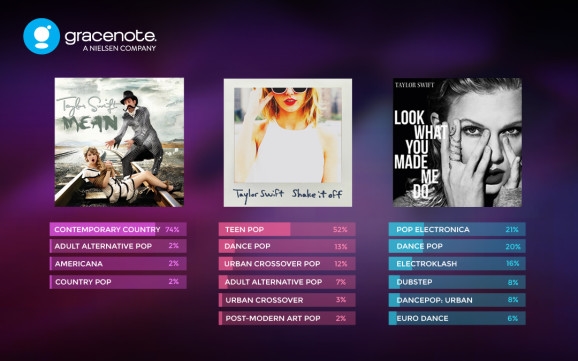ځینې وختونه کله چې د MS Word سره کار کوي ، نو دا لازميږي چې نه یوازې په سند کې یو عکس یا څو عکسونه اضافه کړئ ، بلکه د یو بل په سر کې کیښودل هم. بدبختانه ، پدې برنامه کې د عکس وسایل پلي شوي ندي لکه څنګه چې موږ یې غواړو. البته ، ورډ په عمده ډول د متن مدیر دی ، نه د ګرافیکي مدیر ، مګر بیا هم دا به ښه وي چې په ساده ډول په نیولو او غورځولو سره دوه عکسونه یوځای کړئ.
لوست: په ورډ کې د عکس متن متن پوښلو څرنګوالی
د دې لپاره چې په کلمه کې رسم کښل شوی نقشه ولرئ ، تاسو اړتیا لرئ یو شمیر ساده کارونې ترسره کړئ ، کوم چې موږ به یې لاندې لاندې بحث وکړو.
1. که تاسو لاهم په سند کې عکسونه نه دي اضافه کړي چې تاسو غواړئ ولیکئ ، نو دا زموږ د لارښوونو په کارولو سره ترسره کړئ.

لوست: په کلمه کې د عکس دننه کولو څرنګوالی
2. په عکس کې دوه ځله کلیک وکړئ چې باید په مخکینۍ برخه کې وي (زموږ په مثال کې ، دا به یو کوچنی عکس وي ، د لوپکس سایټ لوګو).
3. په هغه ټب کې چې خلاصیږي "ب ”ه" ت .ۍ کيکاږئ د متن نغاړل.

4. په پاپ اپ مینو کې ، پیرامیټر غوره کړئ "د متن نه وړاندې".

5. دا عکس هغه چا ته واچوئ چې باید د هغې ترشا موقعیت ولري. د دې کولو لپاره ، په ساده ډول په عکس کلیک وکړئ او مطلوب ځای ته یې واستوئ.

د لا اسانتیا لپاره ، موږ وړاندیز کوو چې تاسو د دوهم عکس سره په پراګرافونو کې پورته توضیح شوي چلند ترسره کړئ (په شاليد کې موقعیت لري) 2 او 3، یوازې د ت buttonۍ مینو څخه د متن نغاړل غوره کول اړین دي د متن شاته.

که تاسو غواړئ هغه دوه عکسونه چې تاسو یې د یو بل په سر کې ځای پرځای کړي ترڅو نه یوازې په لید ، بلکه په فزیکي ډول هم یوځای شي ، دوی باید ګروپ شي. له هغې وروسته ، دوی به یو بشپړ شي ، دا دی ، ټول عملیات چې تاسو به یې په عکسونو ترسره کولو ته دوام ورکړئ (د بیلګې په توګه ، حرکت کول ، بیا رنګ ورکول) د دوه عکسونو لپاره په سمدستي توګه ترسره کیږي چې په یو کې ډله شوي. تاسو کولی شئ زموږ په مقاله کې د شیانو ګروپ کولو څرنګوالي په اړه لوستل شئ.
لوست: په ورډ کې شیان ګروپ کولو څرنګوالی
دا ټول دي ، د دې لنډ مقالې څخه تاسو پدې اړه زده کړل چې څنګه تاسو کولی شئ په سمدستي او اسانۍ سره په مائیکروسافټ ورډ کې یو عکس د بل په سر کې واچوئ.